Hur man ändrar standard Google-konto

Använder du flera Google-konton på Android och PC och vet inte hur man ändrar standard Google-konto? Läs vidare för att lära dig de hemliga stegen.
Att försöka spara så mycket mobildata som möjligt är något du alltid behöver göra. Alla har inte en obegränsad plan; därför är det alltid närvarande att försöka hitta sätt att spara på din plan. Ett användbart verktyg som hjälper dig att spara är dataspararen på din Android-enhet.
Tack vare denna användbara funktion kan du spara mobildata, men det kommer att påverka hur vissa appar fungerar. Men om det finns appar som du alltid behöver igång i bakgrunden, finns det ett sätt som du kan förhindra att dataspararen påverkar dessa appar.
Med Data Saver-funktionen tillåts inte alla berörda appar att köras i bakgrunden. Appen kommer inte att skicka eller ta emot data, och du kan till och med behöva trycka på en bild för att se den trots den automatiska nedladdningen. Du kan också behöva öppna en app för att se eventuella aviseringar eller e-postmeddelanden. Om du inte uppdaterar appen kommer du inte att se nytt innehåll.
Alternativet Databesparing är bara när du inte är på WiFi och påverkar hur du ser ditt innehåll. När du till exempel besöker en webbplats som har videor spelas videon inte upp automatiskt. Data Saver kommer också att göra saker som att komprimera data när det behövs. Vissa bilder kan tas bort, inget innehåll hämtas i förväg och bilderna och videon du kan se kommer att vara lägre än normal upplösning.
Om du någonsin vill använda Databesparing kan du vända den genom att svepa nedåt från toppen av skärmen och knacka på alternativet för databesparing, eller så kan du gå till Inställningar > Nätverk och Internet > Datasparare . Följ samma steg för att stänga av dataspararen. När du har fått det sista steget kommer det att vara på, växla det och det stängs av.
Om du av någon anledning inte ser alternativet Databesparing i snabbinställningarna kan du redigera det och lägga till alternativet. Svep nedåt från toppen av skärmen och tryck på pennikonen.
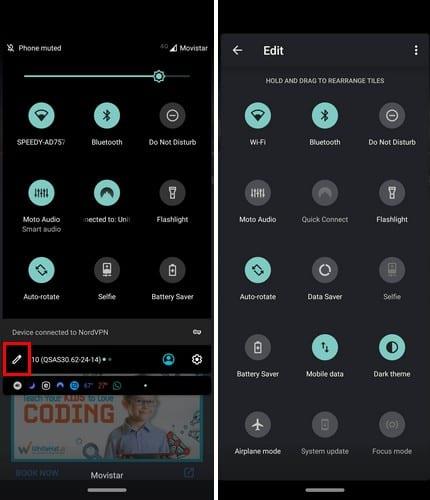
Kanske finns alternativet för att spara data, men långt längst ner. Därför är det inte synligt genom att bara svepa nedåt två gånger – tryck länge på det du vill ha som ditt första alternativ och dra till dess nya position.
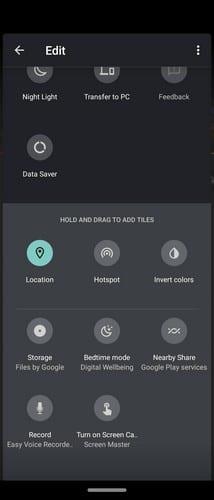
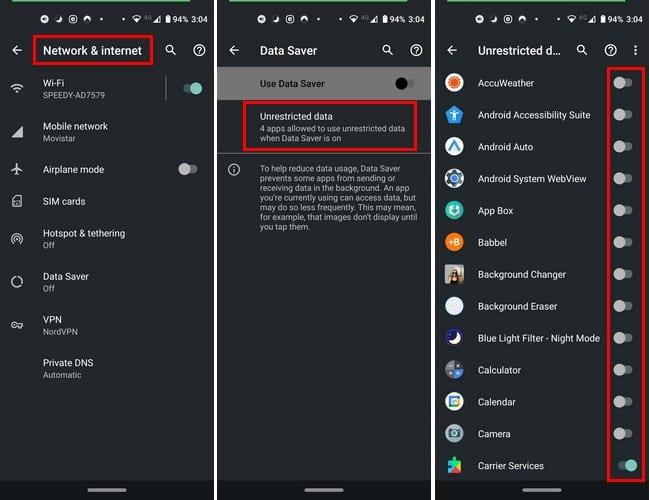
Databesparingen gäller inte för att vitlista en app. Gå till Inställningar > Nätverk och internet > Databesparing > Växla på appen du vill vitlista . Efter att ha följt dessa steg kommer apparna du väljer inte att påverkas av dataspararen.
Vissa appar behöver alltid ha full tillgång till mobildata eftersom att inte få aviseringar kan få negativa konsekvenser. Vilka appar har full åtkomst till din Android-enhet? Dela dina tankar med oss i kommentarerna nedan.
Använder du flera Google-konton på Android och PC och vet inte hur man ändrar standard Google-konto? Läs vidare för att lära dig de hemliga stegen.
Facebook-berättelser kan vara mycket roliga att göra. Här är hur du kan skapa en berättelse på din Android-enhet och dator.
Fyller det på din Android? Lös problemet med dessa nybörjarvänliga tips för alla enheter.
Hur man aktiverar eller inaktiverar stavningskontrollfunktioner i Android OS.
En handledning som visar hur du aktiverar utvecklaralternativ och USB-felsökning på Samsung Galaxy Tab S9.
Älskar du att läsa e-böcker på Amazon Kindle Fire? Lär dig hur du lägger till anteckningar och markerar text i en bok på Kindle Fire.
Jag ger en lista över saker du kan prova om din Android-enhet verkar starta om slumpmässigt utan uppenbar anledning.
Vill du lägga till eller ta bort e-postkonton på din Fire-surfplatta? Vår omfattande guide går igenom processen steg för steg, vilket gör det snabbt och enkelt att hantera dina e-postkonton på din favorit enhet. Missa inte denna viktiga handledning!
En handledning som visar två lösningar på hur man permanent förhindrar appar från att starta vid uppstart på din Android-enhet.
Behöver du nedgradera en app på Android-enhet? Läs den här artikeln för att lära dig hur du nedgraderar en app på Android, steg för steg.






